Sieraden 3D printen: hoe doe je dat?
Steeds vaker hoor je dat unieke sieraden ontworpen worden met een 3D-printer. Door het 3D bestand kan het sieraad van alle kanten goed worden bekeken en ook qua materialen is er heel veel keuze. Het hoeven immers niet altijd diamanten ringen te zijn!
Benieuwd hoe het ontwerpen en printen van juwelen met een 3D printer werkt? Of heb je al een ontwerp en wil je sieraden 3D-printen, maar weet je niet goed waar je op moet focussen? Wij geven je in deze blog stap voor stap de uitleg. Zo wordt sieraden printen een makkie!
Sieraden 3D-printen: leer je printer kennen
Voor het 3D printen van sieraden is het belangrijk om te begrijpen hoe de Form 3 SLA printer werkt. Deze bouwt een 3D model op door middel van zeer dunne lagen vloeibare hars welke uitgehard worden door een laser. In het printproces ondergaan de lagen trekkrachten in de Z- richting tijdens het peelproces.
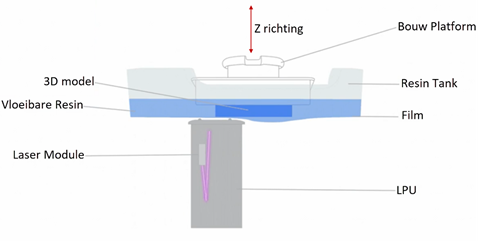
Peelrichting van het bouwplatform
Werking van de 3D printer:
- De resin tank wordt gevuld met de vloeibare resin tot het juiste niveau.
- Het bouwplatform zakt in de resin.
- De LPU-unit gaat van links naar rechts en activeert de laser.
- Het bouwplatform trekt de uitgeharde laag los van de filmlaag in de Z-richting.
Dit proces wordt herhaald tot het onderdeel klaar is.
Het is belangrijk om te weten op welke wijze de printer het onderdeel opbouwt zodat je daar rekening mee kan houden bij het opzetten van het model in Preform. Preform is het slicer programma van Formlabs waarin het sieradenontwerp printklaar gemaakt wordt.
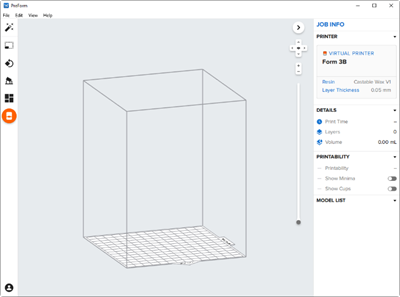
Interface van slicer programma Preform
Sieraden 3D printen: file checken in CAD-software
Voordat de file geprint gaat worden, zal eerst gecontroleerd moeten worden of deze voldoet aan de verwachtingen en of deze juist is geëxporteerd naar een .stl file. Dit kan met de CAD-software van SOLIDWORKS.
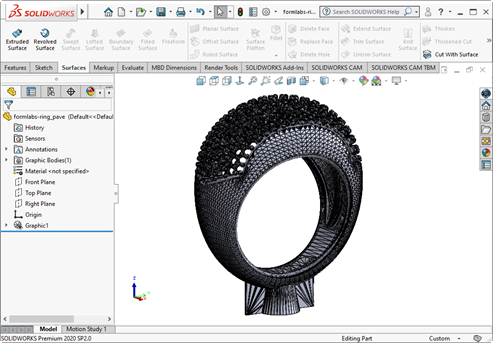
Sieraden 3D printen: Preform instellen
Als het bestand juist is geëxporteerd, kan het geopend worden in Preform.
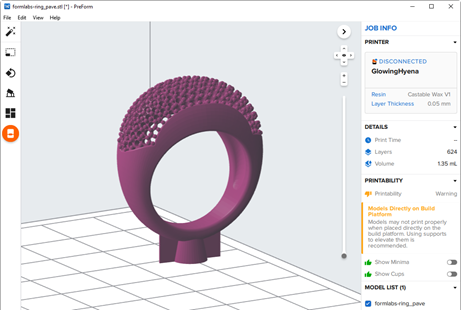
Geopend .stl bestand in Preform
Als de file geopend is, wordt de supportstructuur aangemaakt. Het aanmaken van de supportstructuur kan als volgt: klik op Support en daarna op Auto Generate Support.
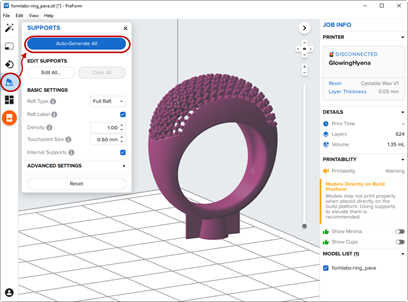
Auto Generate Support-functie in Preform
Door gebruik te maken van de Auto Generate Support zal Preform bepalen waar het denkt een supportstructuur nodig te hebben. Het maakt deze aan door rekening te houden met de Overhang Angle van 45° en zal het vanaf dat punt zelf bepalen.
Het nadeel is wel dat de software géén rekening houdt met de detailleringen die in het onderdeel aanwezig zijn. Het zal op belangrijke vlakken en randen de supportstuctuur aanmaken die daarna weer verwijderd en nabewerkt moeten worden.
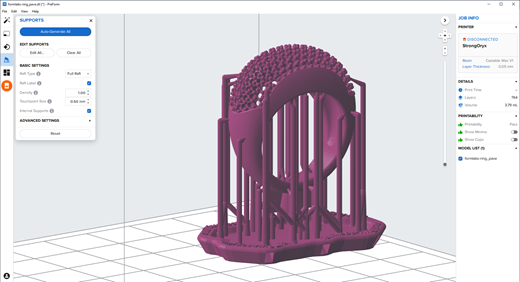
Aangemaakte support met Auto Generate Support
Wil je nooit onze blogs missen?
/Robert%20Slegers.png?width=80&height=80&name=Robert%20Slegers.png)
/Robert%20Slegers.png)
-1.png?width=300&height=225&name=whitepaper%20-%20virtual%20twins%20(1)-1.png)


